
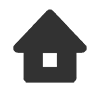 暮らし・生活・ペット
暮らし・生活・ペット

【東芝】抗菌・除菌もできる縦型洗濯乾燥機 液体洗剤・柔軟剤の自動投入を新たに搭載したモデル

【Excel】入力した名前からふりがな(読みがな)を取り出す「PHONETIC」関数
エクセルで住所録などを作成する場合、名前などを漢字で入力すると、エクセルの内部に読みがなが保存される。その読みがなを取り出して表示したいときは、PHONETIC関数を使おう。ここでは、五十音順に整列する準備やひらがなとカタカナを統一する方法...

【MTG】全身を包み込む2つの泡を生成するシャワーヘッド 浴びるたびに肌や髪の美しさに磨きがかかる!
MTGは、美容ブランドのReFa(リファ)より、浄水カートリッジを搭載したシャワーヘッド「ReFa FINE BUBBLE PURE(リファファインバブル ピュア)」を発売した。

【スマホで「LINE」を使う方法】メールや電話の代わりに使える!
「LINE(ライン)」は、アプリから登録するとメッセージを送受信(トーク)でき、音声・ビデオ通話が楽しめます。登録は無料です。トークや通話は複数人でも行え、「スタンプ」と呼ばれる大きな絵文字、写真や動画も送れます。さまざまな機能があるので、...

【Gevi】ドリップに必要な機能を1台に凝縮したコーヒーメーカー 初心者でも簡単にプロの淹れるコーヒーを再現できる!
シナジートレーディングは、アメリカ・Gevi社のコーヒーマシンとして、プロが淹れるコーヒーを再現する機能が全て備わった「Gevi 4-in-1 スマートコーヒーメーカー」の販売を開始した。本製品は、プロ仕様のグラインダーと幅広い抽出方法を兼...
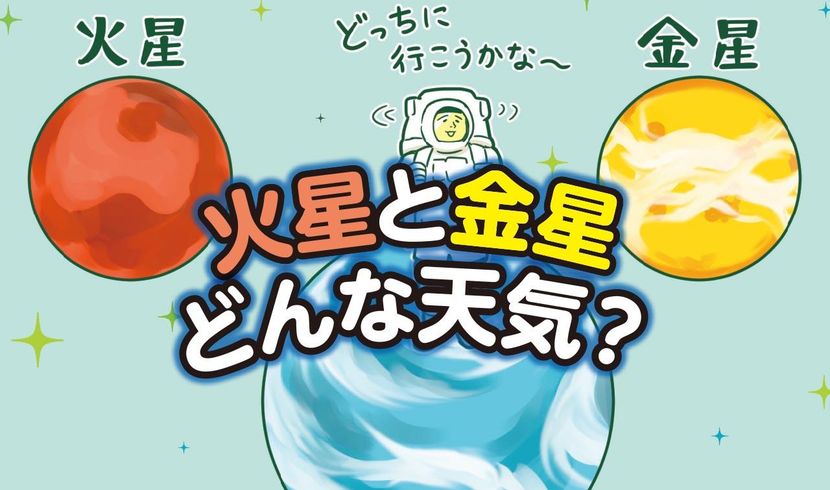
【もし惑星移住があれば…】火星と金星ではどちらが住みやすい天気?
私たちは、太陽系の惑星、地球で生活しています。もしかしたら近い未来、別の惑星に住んでいるかもしれません。地球のおとなりの惑星、火星と金星はどんな天気をしていて、どっちの惑星の方が住みやすいのでしょうか。著者で気象予報士の中島俊夫さんに解説し...

【三菱自動車】180kmの航続距離を実現した軽自動車タイプの電気自動車|先進の運転支援機能も装備する
三菱自動車は、軽自動車eKクロスシリーズに電気自動車となる「eKクロス EV」を新たに追加した。本車両は、eKクロスシリーズに新たに設定した次世代のEVモデルで、日常使いに十分な航続距離を実現している。軽ハイトワゴン「eKクロス」と同等の広...

【スマホの設定】使いにくさを直す!夜中に音が鳴らないようにする/背景を「ダークモード」にするなど
スマホは自分が使いやすいように、文字の大きさや画面の明るさなどの設定を変更できます。「設定」というアプリをタップしてみましょう。画面の表示だけでなく、着信音など音の設定もここでできるので、一度確認しておきましょう。本記事はiOS15 iPh...

【Excel関数】住所から郵便番号を取り出す関数・郵便番号を除いた部分を取り出す関数
エクセルの同じセルに入力した郵便番号と住所のうち、郵便番号だけを別のセルに分割したい場合は、「MID関数」が便利。指定した文字列のうち「○文字目から○文字分」を取り出して、別のセルに入力することができる。文字列の一部を取り出せる!住所から郵...
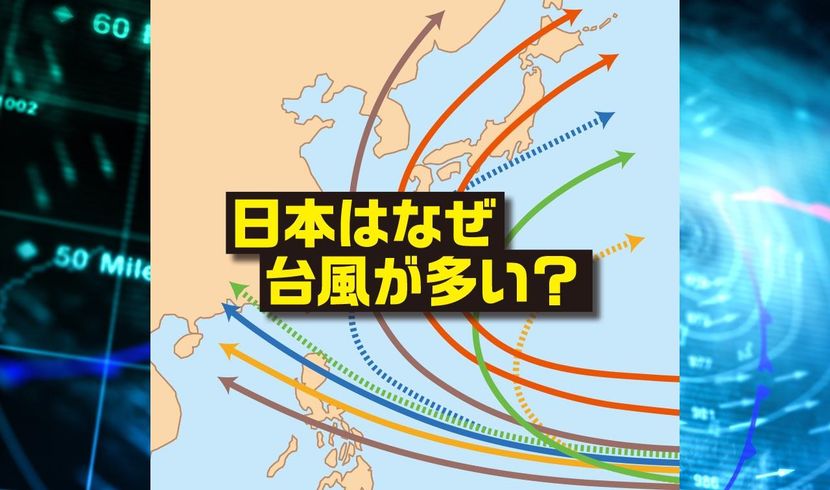
【台風予報の見方】日本はなぜ台風が多いのか?進路予報の丸い円で何がわかる?
日本には、なぜたくさんの台風がやってくるのでしょうか? 天気予報で台風の進路は白い円であらわされますが、この図は何を示しているのでしょうか? 台風について著者で気象予報士の中島俊夫さんに解説していただきました。解説者のプロフィール中島俊夫(...
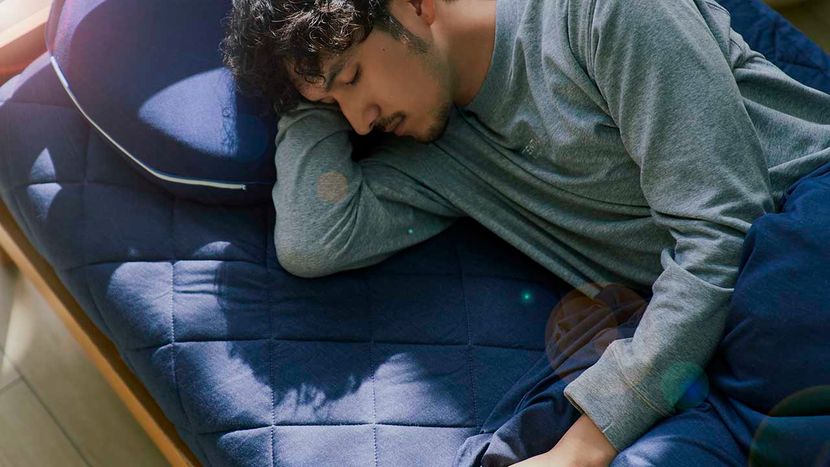
【テンシャル】特殊機能繊維「SELFLAME」を使用したベッドシーツ 保温効果でクーラーの冷えから体を守ってくれる
テンシャルは、BAKUNE(バクネ)シリーズから特殊繊維「SELFLAME(セルフレーム)」を使用したベッドシーツ「BAKUNE SHEETS(バクネ シーツ)」を発売した。本製品は、「SELFLAME」の使用により、表面温度を適温に保った...

【スマホの文字入力】時短!今日の日付を素早く入力する方法、「かっこ」を素早く入力する方法など
メッセージを書くときやアカウント情報を入力するときなど、スマホで文字入力が必要な場面は多いものですが、そこに時間をかけたくないとき、簡単に素早く入力する方法など、覚えておくと便利なテクニックを紹介します。本記事はiOS15 iPhone 1...

【日立】洗濯後の衣類のシワを抑えるコースを搭載した縦型洗濯乾燥機|洗濯容量8kgから12kgまで5モデルをラインアップ!
日立グローバルライフソリューションズは、縦型洗濯乾燥機のビートウォッシュシリーズに、洗濯後の衣類のシワを抑える「シワ低減洗濯」コースを新たに搭載したモデルとして「BW-DKX120H」「BW-DX120H」「BW-DX100H」「BW-DX...
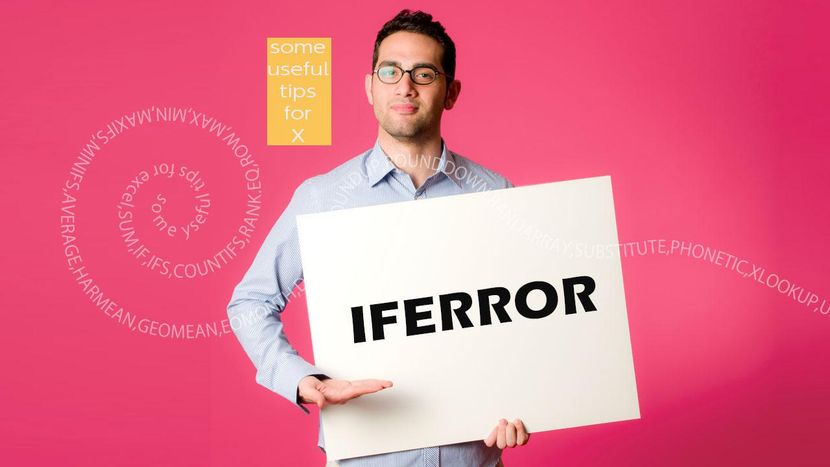
【Excel関数】エラー表示を別の文字列に変更する・背景色を変更するときの関数は?
エクセルでは、無効なセルが参照されていたり、計算式に余計な文字が紛れ込んだりしているとエラー値が表示される。エラーを見せたくない場合は、値にエラーが含まれていると別の文字列に置き換えられる「IFERROR関数」を使うといい。ゼロ除算の「#D...
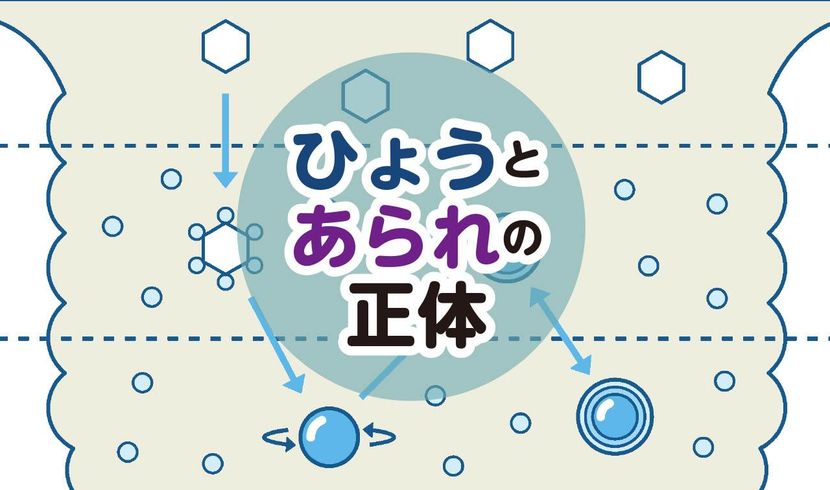
【ひょう・あられ】違いは大きさ?できる仕組みは?
天気が悪くなったと思ったら、突然氷が降ってくる…。この氷は「あられ」または「ひょう」といいます。「ひょう」と「あられ」の違いとは? 「ひょう」「あられ」の正体について著者で気象予報士の中島俊夫さんに解説していただきました。解説者のプロフィー...

【スマホの文字入力】小さい「っ」はどうやって出す?長めの文章の消し方は?
スマホで文字入力が必要な場面では、画面にキーボードが表示され、タッチ操作で入力できます。かな・英字・数字の切り替え方や、大文字小文字の出し方など、基本の操作をおぼえましょう。キー入力がどうにも苦手な場合は、音声で入力するという方法もあります...
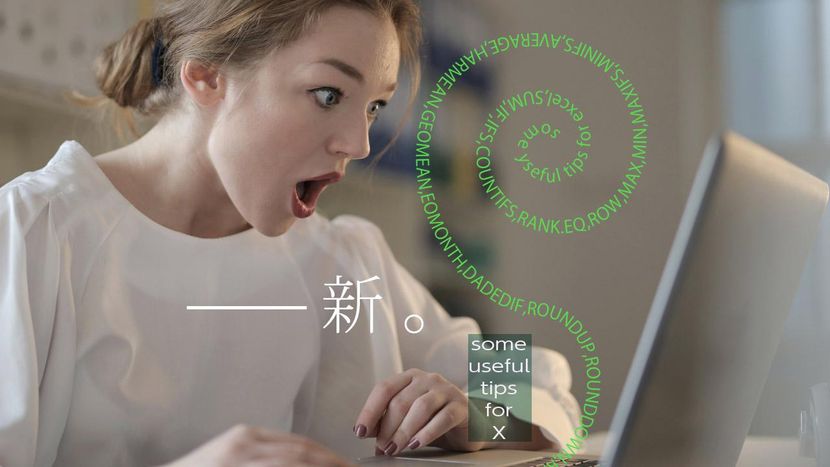
【Excel関数】サンプル用のダミーデータを入力する「RANDARRAY」関数の使い方
エクセルで、サンプル用にダミーの数値を入れたデータの作成を自動化できるのが、RANDARRAY関数です(エクセル2021・Microsoft 365)。最大値と最小値で生成する乱数の範囲を指定したら、ランダムな数値を一瞬で入力できます。サン...

【雨の匂いの正体】降る前と降った後に感じる独特なにおいの発生源は?
雨が降る前や降った後に、どこからともなく独特なにおいがしてきますよね。私たちはそれを「雨のにおい」と感じていますが、このにおいは、おもにどこから発生しているのでしょうか? 雨の匂いの正体について、著者で気象予報士の中島俊夫さんに解説していた...

【SwitchBot】レーザーセンサー高精度マッピング機能を搭載したロボット掃除機|水拭きと吸引ができる2in1モデル
SwitchBotは、ロボット掃除機の新製品として「SwitchBot ロボット掃除機S1」と自動ゴミ収集ベースがセットとなった「SwitchBot ロボット掃除機S1 Plus」の2モデルを発売した。本機は、マッピング技術を備えたレーザー...

【スマホ初心者】これだけは覚えておきたいスマホ用語「アプリ・ダウンロード/インストール・アップデート」
スマホはカタカナ用語が多くて戸惑うと思います。ですが、意味を知らないと操作に困るような用語はさほど多くはありません。まずは、「アカウント」と、ここに挙げた4つの用語だけを覚えてください。いずれもスマホを楽しく安全に使うために知っておきたい用...

【BMWのレンタル】24時間9,900円〜!新千歳空港隣接の「NCML RENTACAR」でBMW 525iを借りて積丹ブルーまで子連れドライブ
新千歳空港に隣接するレンタルカート場「新千歳モーターランド(NCML)」がスポーツタイプと福祉車両に特化したレンタカーサービス「NCML RENTACAR(新千歳モーターランドレンタカー)」をオープン。通常シーズンならBMWの3シリーズや5...

【Excel関数】複数の小計を含む表で合計を求める関数「AGGREGATE」の使い方 「集計」機能ならもっと手軽!
実務でエクセルを使うとき、複数の小計と合計を求めたい場合も多いでしょう。そこで利用したいのが、SUM関数ではなく、AGGREGATE関数です。さらに、もっと簡単に小計と合計を求められる「集計」という機能もあります。小計を簡単に求めたい計算ミ...

【雲の色】なぜ晴れた日の雲は白く、雨の日の雲は黒いのか?
天気のいい青空には真っ白な雲。一方、雨の日の空には、暗い灰色のどんより雲。同じ雲なのに、なぜ色が違うのでしょうか? 私たちの目に見える光は「可視光」と呼ばれ、光のもつ波長の違いにより、色が変わります。雲の色について、著者で気象予報士の中島俊...

【スマホの使い方】初心者向けに解説!iPhone/Androidでアカウントの登録をしてみよう
最近はマイナンバーカードとの連携など、スマホが公的なサービスにも使われるようになってきました。スマホを安全に楽しく使うには、利用者を認証するためのアカウント(ID)が必要になります。初期設定時に登録を済ませていない場合は、登録を行いましょう...

【タイガー魔法瓶】約280℃の高温でご飯を炊き上げるIHジャー炊飯器|お米本来の旨みと甘みを引きだしてくれる!
タイガー魔法瓶は、IHジャー炊飯器の新製品として、土鍋圧力IHジャー炊飯器「土鍋ご泡火炊き JPL-S100」を発売した。本製品は、最高温度約280℃でご飯の甘みをより深く引き出す「土鍋ご泡火炊き」に、新技術となる「連続ノンストップ加熱」を...

【Excel関数】計算結果を四捨五入/切り上げ/切り捨てする関数「ROUND/ROUNDUP/ROUNDDOWN」
商品の代金や売上などお金にまつわる数値では、小数表記というわけにはいきません。四捨五入/切り上げ/切り捨ての処理をする必要があります。エクセルでは、ROUND関数を使って指定した桁数で数値を丸めることができます。計算結果を切り上げ/切り捨て...

【飛行機雲はどうしてできるの?】飛行機雲と逆飛行機雲のしくみを解説
飛行機が通った後にできる雲は、どうしてできるのでしょうか? 飛行機のエンジンからは、水蒸気を含んだ排気ガスが出ます。エンジンから出た水蒸気は、冷やされて氷の粒になります。これが飛行機雲の正体です。逆に、エンジンの通過したところだけ雲が消える...
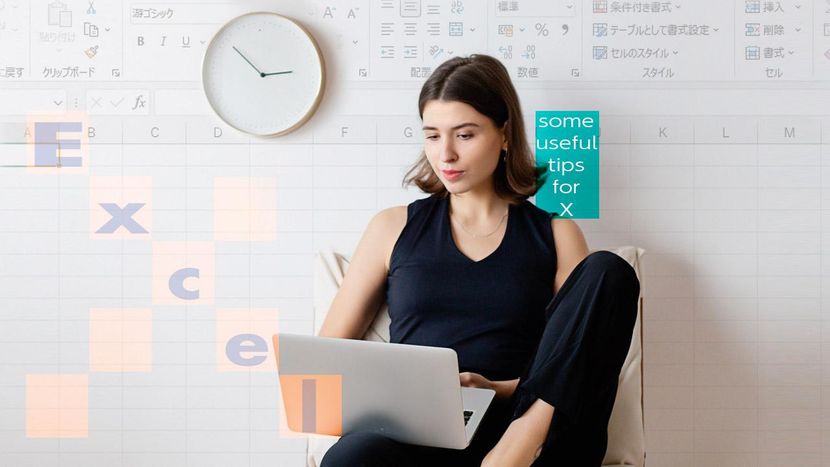
【Excel関数】2つの日付の間の日数を数える「DATEDIF」関数の使い方
エクセルでは、例えば入社日から今日までの日数を計算して勤続日数を調べたいなど、2つの日付から期間を求め、それを日数として求めたい場合、DATEDIF関数で簡単に計算できます。もちろん年数や月数でもOK。2つの日付の間の日数を数えるあの日から...

【人体の描き方】120秒でうまくなるデッサンのコツ!まずは最強の「アタリ人間」をマスター|右脳ドローイング
人物を自然なバランスで描くには、基準になる全身の比率を知っておくことが大切。そして、「アタリ人間」でアタリをとるのが基本です。人物のアタリとしてよく知られているのは、線で表現した「棒人間」ですが、棒人間には、体の立体感をつかみにくいという弱...
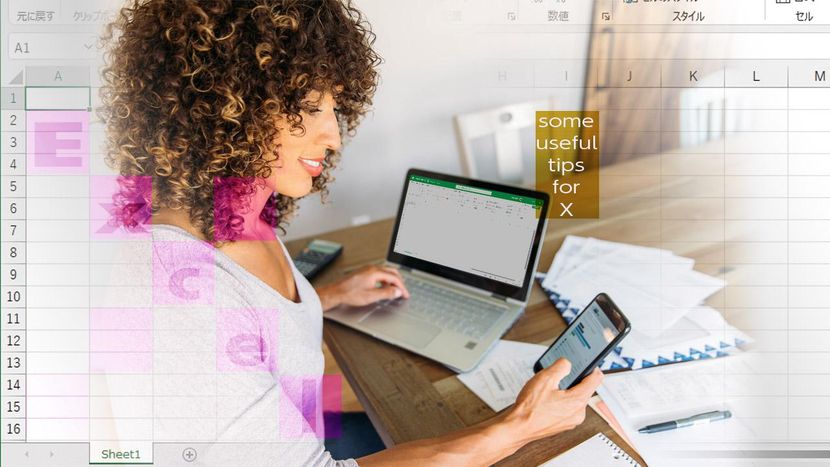
【Excel関数】満期日や支払日の計算に便利!数か月後の月末の日付を求める「EOMONTH」関数の使い方
エクセルで、例えば月末に発生する満期日や支払い日の計算になど使うと便利なのが、EOMONTH関数。「指定した日付から○ヵ月数後」の月末日を返す関数です。もちろん「○ヵ月前」も可能です。数ヵ月後の月末の日付を求める「翌々月末」は何日?EOMO...

【パースとは】立体物を描くための表現技法 60秒で「立方体」をデッサン練習 |右脳ドローイング
身のまわりのものは、ほとんどがごくシンプルな形の組み合わせに置きかえられます。立体物を描くには、パースという遠近感を表現する技法を理解することが大切です。基本的な立方体の描き方と、「透視図法」の使い分けについて、著者の松原美那子さんに解説し...

【象印マホービン】縦・横・斜めの激しい対流を実現した圧力IH炊飯ジャー ふっくらとした粒感で炊き上げてくれる
象印マホービンは、圧力IH炊飯ジャー「炎舞炊き」(えんぶだき)の新製品として「炎舞炊き(NW-FA型)」2サイズ (5.5合炊き/1升炊きモデル)を発売した。本製品は、おいしさ満足度向上のため、縦・横・斜めの激しい対流を実現した「3Dローテ...

【Excel関数】平均を求める関数「AVERAGE/HARMEAN/GEOMEAN」の使い方・使い分け方
エクセルデータで複数の数値から平均値を求めたいときは、AVERAGE関数を使います。速度や生産性など「調和平均」で求める必要があるときは、HARMEAN関数を使いましょう。成長率や利率など、比率の平均を求めるときには、GEOMEAN関数です...

【右脳ドローイング】質感を加えるデッサン練習法 60秒でアタリがグッと絵になる!
絵を描く際に、質感から描きはじめると、モチーフの構造を見失いがち。その結果、形がゆがんでいたり、バランスがおかしかったりと、違和感のある絵に仕上がってしまいます。まずは構造を理解することが大切です。アタリをとったら、鉛筆を動かす方向やタッチ...

【ダイソー】お風呂の黒カビ・ピンクぬめりに!300円のお手頃価格の防カビ剤を発見!その効果はいかに…?
お風呂の「黒カビ」や「ピンクぬめり」。普通に掃除しているのに発生するので厄介です。浴室用の防カビ剤などはちょっとお高いのがネック。先日ダイソーをチェックしていると「お風呂の防カビ剤」を300円(税別)で発見。さっそく購入・使用してみたので、...

【Excel関数】指定した順位の値を抽出する「LARGE]「SMALL」関数の使い方
エクセルデータから、成績や得点などの最高点や最低点を求めたい場合、最高点はMAX関数、最低点はMIN関数を使って求めますが、リストから指定した順位を求めたい場合は、LARGE関数やSMALL関数を使います。指定した順位の値を抽出する!2番目...

【デッサンのアタリとは】丸・三角・四角と中心線が描ければ絵は描ける!まずは円の描き方をマスター
モチーフの形が複雑になると、「どこからどう描けばいいのかがわからない」と悩んでしまう人も多いのでは? 大丈夫です。モチーフをしっかり観察してみてください。世の中のものは、たいてい○(円)、△(三角形)、□(四角形)に当てはめられます。つまり...
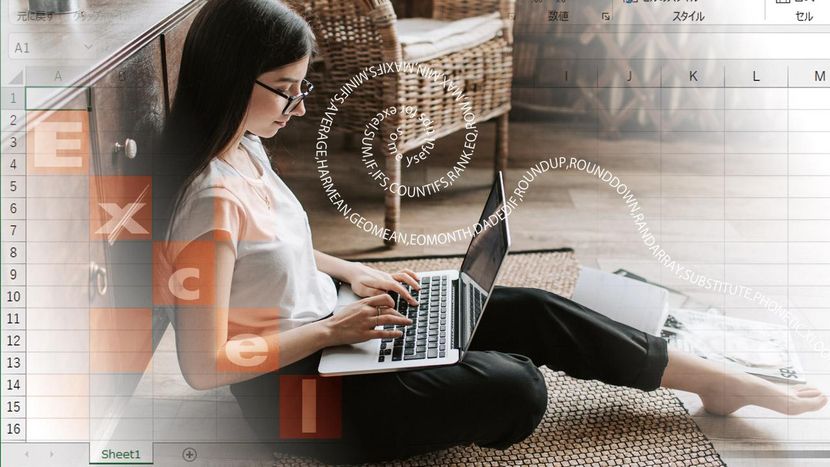
【Excel関数】最大値と最小値を求める関数「MAX/MIN」の使い方 特定の条件に一致するデータには「MAXIFS/MINIFS」
エクセルデータから、成績や得点などの最高点や最低点を求めたいことがあります。この場合、最高点はMAX関数、最低点はMIN関数を使って求めます。特定の条件に一致するデータだけを対象に最大値や最小値を求めたい場合は、MAXIFS関数、MINIF...

【デッサンの始め方】線の書き方の基本~ハッチングで濃淡や質感を表現 |右脳ドローイング
絵を構成する要素はいろいろありますが、基本は「線」です。線をのびのびと自由に描くことを楽しみましょう。ラフな線を思い切って描くことも、絵の上達の近道です。かんたんそうに見えて、案外むずかしいのが直線です。まっすぐな線の描き方、直線を利用した...

【子どものベッド落下防止】予算約35,000円!ALLニトリで約15cmの超ローベッドを実現
子どもが生まれてから、ベッドからの転落が恐ろしく、和室に布団をひいて家族で寝ています。しかし、睡眠の質が低下するのかどうも疲れる!そこで、安くて、子どもが落ちても問題ない超ローのベッドがないか探したところ、ニトリで高さ約15cmの組み合わせ...

【メルカリの送料一覧】商品ごとの最適な配送方法を見つけよう
メルカリで出品する際、どの配送方法を利用するかによって送料も変わります。それぞれの配送サービスのメリットやデメリットを確認し、商品に合った配送方法を選びましょう。※記載されている内容は、2022年3月現在の情報です。サービスや内容、価格など...

【Excel関数】通し番号を自動で入力する「ROW関数」の使い方 行を削除しても自動的に番号を振り直せる
エクセル上では、通し番号を手入力で処理しようとすると、行を削除した際に振り直さなければならずめんどうです。ROW関数を使えば、行を削除しても自動的に番号を振り直してくれるので非常に便利です。行を削除しても自動的に連番を振り直す通し番号を自動...
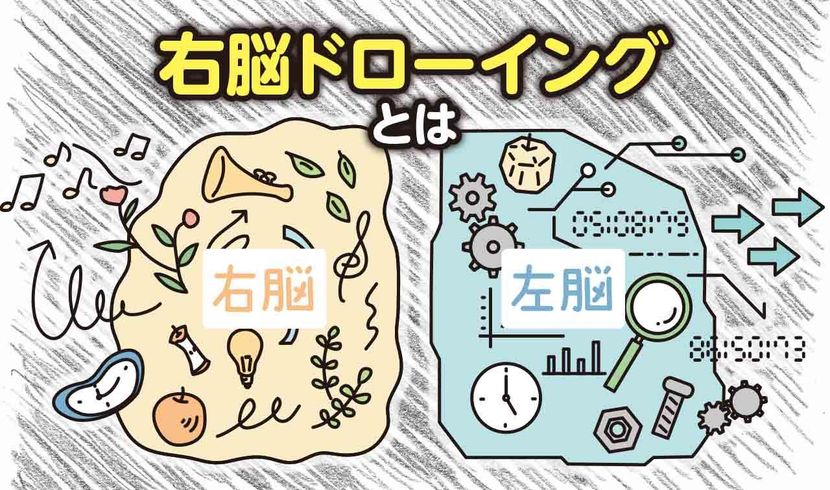
【絵が上手くなる方法】短時間でデッサン力が劇的にアップする「右脳ドローイング」とは
右脳ドローイングとは、ずばり「短い時間で絵を描くことで、強制的に右脳をはたらかせる」という練習法です。具体的には、ひとつのモチーフを60秒で完成させることを繰り返す、というものです。「こんな練習方法でうまくなるの?」と思われるかもしれません...
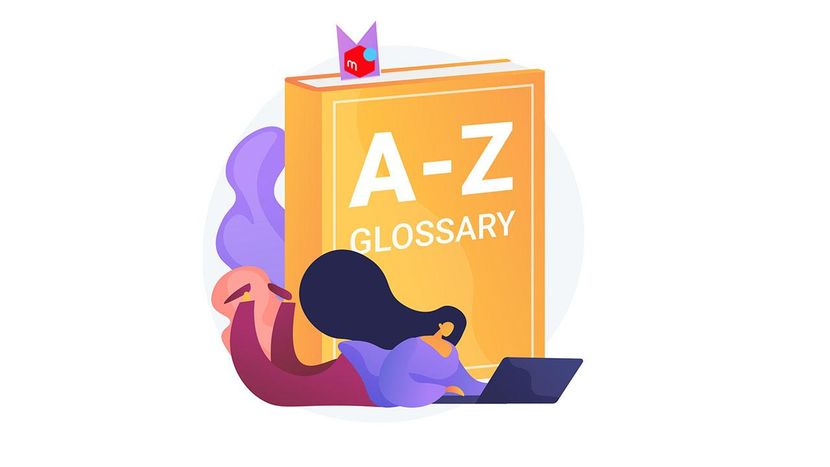
【メルカリ】独自ルール・用語を覚えよう!999万9999円の値段がついてるのはなぜ?
メルカリには、公式ルールのほかに、ユーザーどうしが独自に使う言葉やルールがあります。スムーズに取引をしたり、楽しくメルカリを利用したりするために、よく使われる用語の意味や使い方を確認しましょう。※記載されている内容は、2022年3月現在の情...
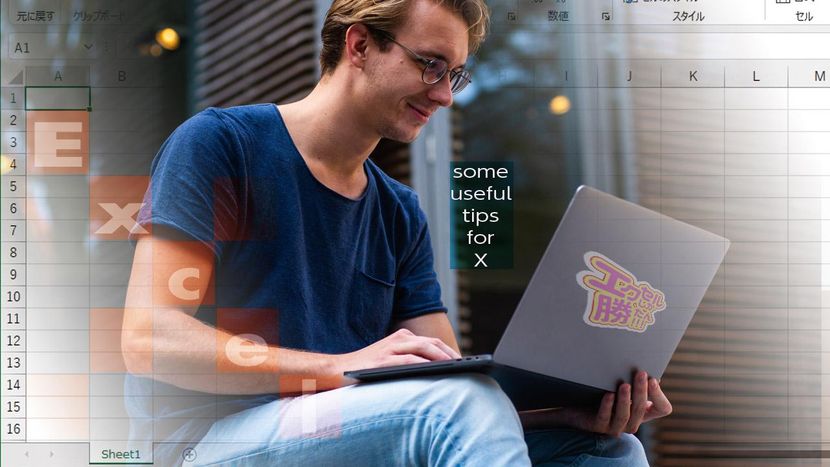
【Excel関数】数値に順位をつける「RANK.EQ」の使い方
エクセルで数値計算をスマートに行うには、関数のマスターが必須です。成績や得点など数値を元にして順位を付ける場合はRANK.EQ関数を使います。この関数は指定した範囲の数値を比較し、大きい順に順位を返します。数値に順位を付けるテストの順位など...

【メルカリ】商品の梱包にはコツがある! 商品別の梱包方法を紹介
メルカリで出品した商品が買われたら、購入者への発送となりますが、商品梱包の際は、水濡れや破損から商品を守るための工夫が必要です。とはいえ、過剰包装は送料がかかるのでNG。シンプルで安全な梱包のコツをつかみましょう。※本文中に記載されている内...
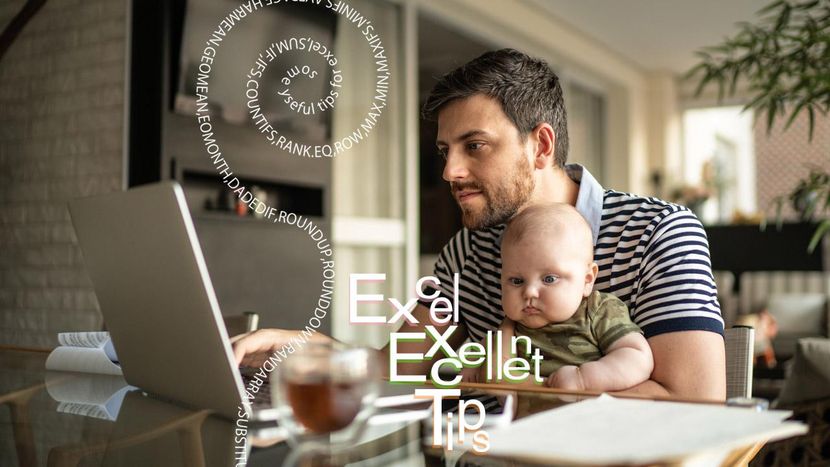
【Excel関数】数値が入力されたセルの個数を調べる「COUNT関数」 COUNTA関数との使い分けは?
COUNT関数は、数値や日付、時刻が入力されているセルを数えるエクセル関数です。文字列が入力されているセルや空白セルは除外されます。文字列も含め、データが入力されているセルの総数を調べたいときは、COUNTA関数を使えば、空白セル以外はすべ...

【ファーウェイ】8電極式で22項目の測定ができる体組成計 全身のデータをより正確に測定できる
ファーウェイ・ジャパンは、体組成計の最新ハイエンドモデルとなる「HUAWEI Scale 3 Pro」を発売した。本機は、8つの電極とデュアル周波数の電流測定方法を採用したことで、細胞外液だけでなく、細胞内液の測定も正確にできるようになり、...

【メルカリ】お得に買うコツを伝授!値下げ交渉で意識したいポイントは?
目当ての商品が予算オーバーだった場合、出品者に値下げを依頼してみるのも一つの手です。コメント欄で、価格について相談したい旨を伝えることができます。ここでは、値下げ交渉で意識したいポイントなどをわかりやすく解説していきます。※主な操作手順はi...

【テレビ付きラジオ】アウトドアに、非常時に、日常におすすめ!「手回しワンセグTVラジオ KR-013AWFTE」がかなり良い!
筆者は普段の生活で電波放送を利用することはほとんどありません。しかし、北海道胆振東部地震に伴うブラックアウト(大規模停電)の際に電波放送のTVやラジオがかなり役立ったことでテレビラジオを重要視してます。ケンコー・トキナーから発売された「手回...
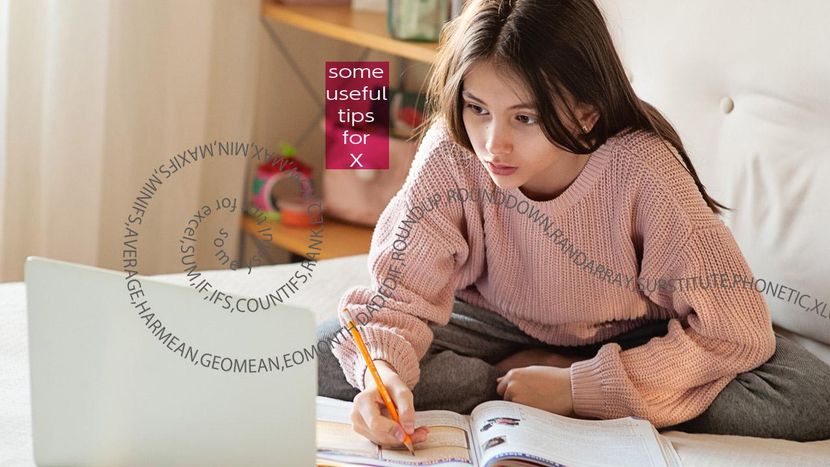
【Excel関数】COUNTIF関数の使い方 条件に一致する特定の文字列を含むセルを数える
エクセルの表の中から、条件に一致するデータを検索して件数を調べたい場合は、COUNTIF関数、複数の条件を指定する場合は、COUNTIFS関数を使用します。さらにIF関数を組み合わせれば重複データの有無をチェックできます。特定の文字列を含む...
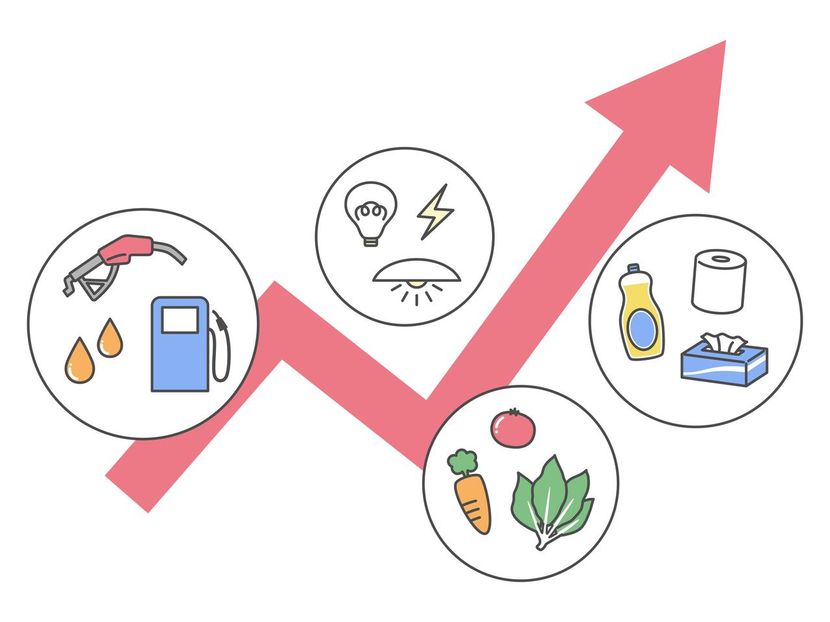
〈節約で生き残れる?〉値上げラッシュはこれからが本番 物価高はSDGsで乗り切れ!
前回は、コロナ禍で使えずに貯め込まれたとされる「強制貯蓄」の実体について見てみました。日銀の黒田総裁は、強制貯蓄があるから現在の物価高も「許容」できるという発言をした後、撤回しましたが、決して「物価高」が収まったわけではありません。今回は、...

【ヤーマン】日本初!ラジオ波を搭載した電動シェーバー 肌を温めてシェービングするから優しい深剃りができる
ヤーマンは、日本初の RF(ラジオ波)を搭載した電動シェーバーとして「HOT SHAVE(ホットシェイブ)」を発売した。本機は、シェーバーにRF(ラジオ波)を搭載しているのが特徴で、ヒゲと肌を温めながら、肌に優しい深剃りができるだけでなく、...

【メルカリ】お得に売るコツを伝授!商品が売れやすい時期を知っておこう
基本操作に慣れたら、次は一歩進んだテクニックに挑戦しましょう。手間なく高値で商品を売るコツや、お得に欲しい物を買うワザを知れば、メルカリを使うのがもっと楽しくなるはずです。※主な操作手順はiOS 15/Android 12搭載端末をもとに動...

【シャトレーゼ実食レポ】夏のおすすめはテレビで話題の「瀬戸内レモンチーズパイ」と期間限定桃スイーツ
品揃えが豊富で安くておいしい!シャトレーゼはコスパのいい良心的なスイーツ専門店です。今回は、テレビで話題を集めている「瀬戸内レモンチーズパイ」をはじめ、期間限定で開催されている「ももフェア」の旬スイーツの魅力や食べた感想を紹介します。テレビ...
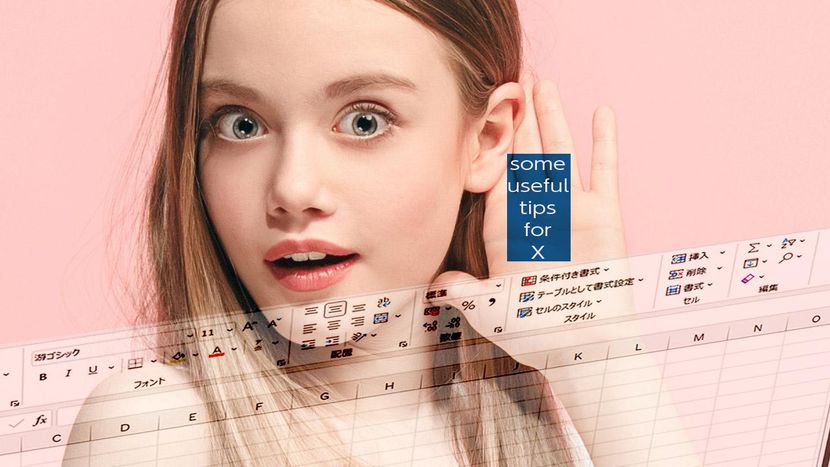
【Excel関数】エラーを回避する「AGGREGATE」の使い方 IF関数を使わずにエラー表示なしで計算する
エクセルで関数や数式を入力したとき、セルに空白があると、エラーや「0」が表示されます。IF関数を使えばエラーを非表示にはできますが、この場合は、AGGREGATE関数を使いましょう。エラーを回避しながら合計や平均などの計算が可能です。AGG...

【干し野菜の作り方】長期保存に!うまみが凝縮「干し野菜レシピ」6選
安売りやおすそ分けでたくさん野菜があるけれど、使いきれない…そんな時は干し野菜を作ってみませんか? 野菜は干すと長期保存ができ、さらにうまみが凝縮して味わいがアップします。野菜の上手な干し方と、干し野菜を使ったレシピを紹介します。解説者のプ...
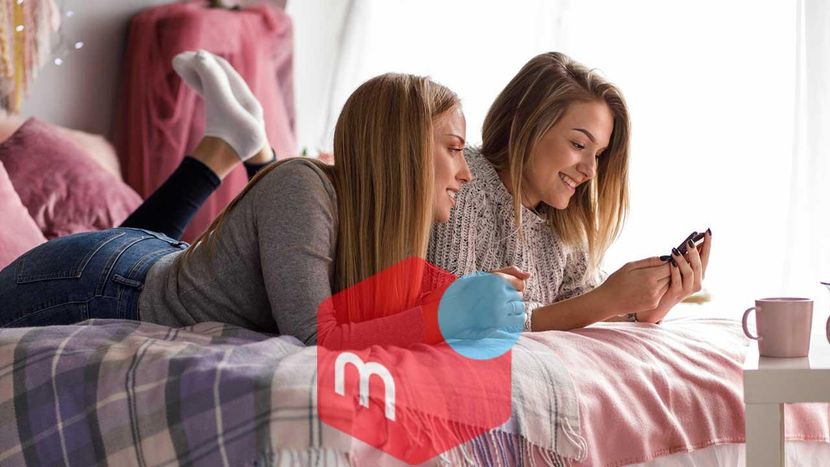
【メルカリ】間違った!取引相手への受取評価を修正する方法
メルカリで取引した相手への受取評価は、一度投稿したあとは原則として変更できません。もし間違った評価を投稿してしまったときは、事務局に問い合わせて、評価の修正を依頼します。※主な操作手順はiOS 15/Android 12搭載端末をもとに動作...
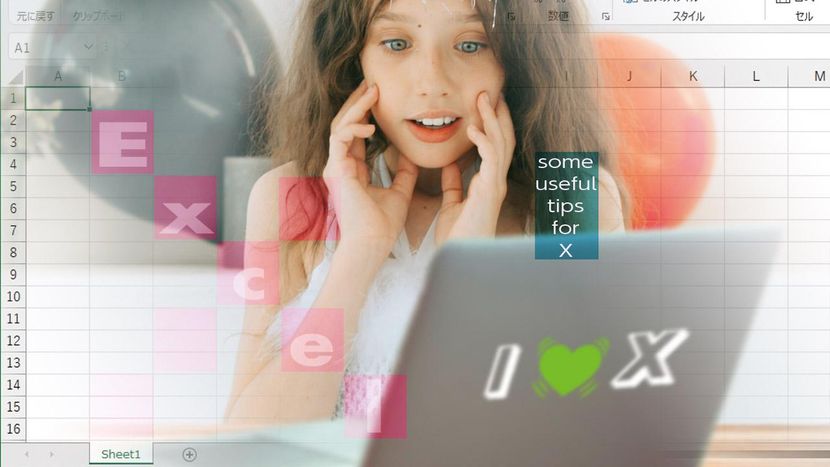
【Excel関数】IF関数のエラー表示を空欄に変える
エクセルで関数や数式を入力したとき、計算対象のセルに空白があると、エラーや「0」が表示されます。ないはずの値が入っているのはデータとして問題です。IF関数で、数値が未入力のセルを空欄にしましょう。エラーを表示させずに計算するIF関数でエラー...
